
Muitas pessoas subestimam a importância de instalar todos os drivers para um laptop. Isso contribui para um padrão padrão muito extenso para Windows, que é instalado automaticamente ao instalar o sistema operacional. Em alguns casos, o usuário não presta atenção aos dispositivos que e assim funcionam. Dizemos por que procurar por drivers se funcionar. No entanto, é extremamente recomendado instalar software que foi desenvolvido para um determinado dispositivo. Tal software tem uma vantagem sobre o fato de que o Windows nos oferece. Hoje vamos ajudá-lo com uma pesquisa e instalação de drivers para um laptop Asus A52J.
OBRIGAÇÃO OPÇÕES E OPÇÕES DE INSTALAÇÃO DO DRIVER
Se por algum motivo você não tiver um disco com software conectado a cada laptop, não desencorajou. No mundo moderno, há uma maneira pouco eficiente e simples de instalar o software necessário. A única condição é ter uma conexão ativa com a Internet. Vamos para a descrição dos próprios métodos.Método 1: site do fabricante
Quaisquer drivers para um laptop devem primeiro procurar o site oficial do fabricante. Em tais recursos, há um software necessário que é necessário para uma operação estável do dispositivo. A exceção é, talvez, apenas software para a placa de vídeo. Tais drivers são melhores para download do fabricante do fabricante do adaptador. Para executar este método, você precisa seguir alternadamente estas etapas.
- Vá para o site da Asus.
- No cabeçalho da página principal (área superior do site) encontramos a sequência de busca. Nesta linha, você deve inserir o modelo do seu laptop. Neste caso, introduzimos o valor de A52J. Depois disso, clique em "Enter" ou no ícone na forma de uma lupa à direita da própria linha.
- Você será levado para a página onde todos os resultados da pesquisa serão exibidos na solicitação inserida. Escolha seu modelo de laptop, basta clicar em seu nome.
- Por favor, note que, no exemplo, existem várias letras no final do nome do modelo. Esta marcação distintiva é tal, que indica apenas os recursos do subsistema de vídeo. Você pode descobrir o nome completo do seu modelo, olhando para o lado oposto do laptop. Agora volte para o próprio método.
- Depois de selecionar um modelo de laptop na lista, uma página descrevendo o próprio dispositivo. Nesta página, você precisa ir para a seção "Suporte".
- Aqui você encontrará todas as informações e documentação necessárias que se referem ao modelo de laptop selecionado. Precisamos de uma subseção "Drivers and Utilities". Vá para ele, basta clicar pelo nome.
- Antes de iniciar o download, você precisa selecionar OS, que você instalou. Não se esqueça de levar em conta a descarga do sistema operacional. Você pode fazer sua escolha no menu suspenso apropriado.
- Como resultado, você verá uma lista de todos os drivers que você pode instalar no sistema operacional selecionado. Tudo é quebrado por categoria. Você só precisa escolher uma seção e abri-la clicando no nome.
- O conteúdo do grupo será aberto. Haverá uma descrição de cada driver, seu tamanho, data de lançamento e botão de download. Para iniciar o download, você deve clicar na string global.
- Como resultado, você vai baixar o arquivo. Depois disso, você só pode extrair todo o seu conteúdo e executar o arquivo com o nome "Setup". Após as instruções do assistente de instalação, você pode instalar facilmente o software desejado. Esta essa opção será concluída.

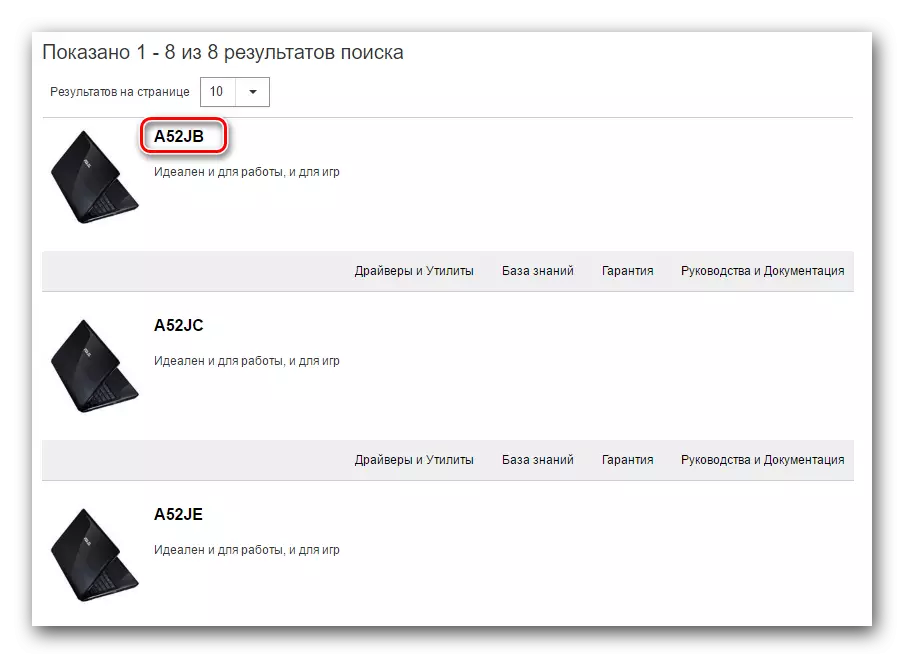
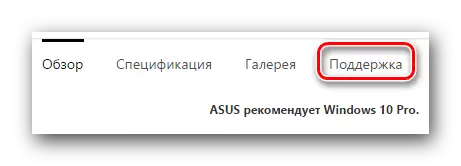
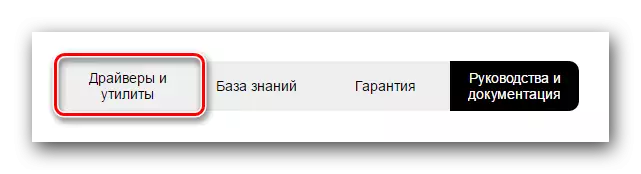
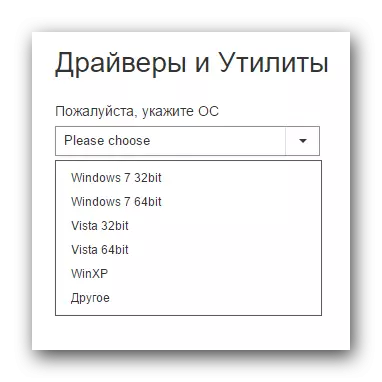
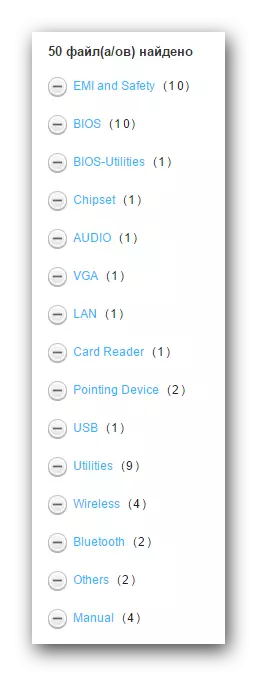
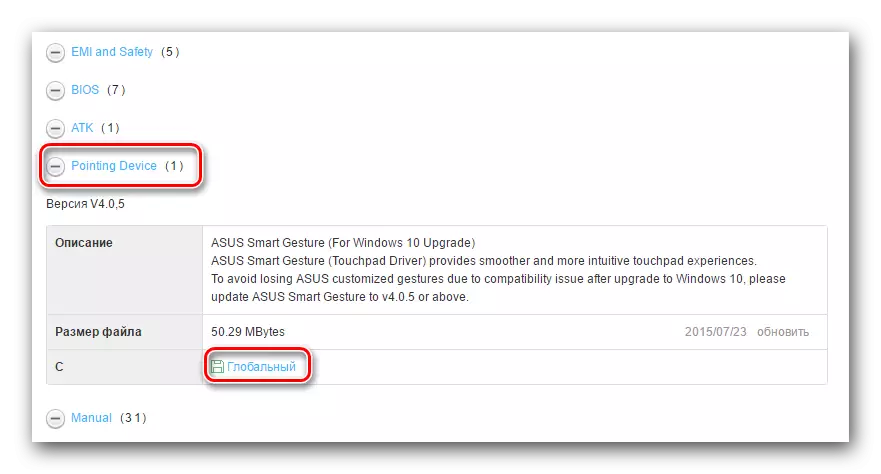
Método 2: Programa Especial ASUS
- Vá para a página já familiar com grupos de drivers para um laptop Asus A52J. Não se esqueça de alterar a versão do sistema operacional e o bit, se necessário.
- Encontramos a seção "Utilitários" e abri-la.
- Na lista de todos os softwares desta seção, estamos procurando um utilitário chamado "Utilitário ASUS Live Update" e carregá-lo. Para fazer isso, clique no botão com a inscrição "Global".
- Remova todos os arquivos do arquivo baixado. Depois disso, inicie o arquivo de instalação com o nome "Setup".
- O processo de instalação não vai pintar, pois é muito simples. Nesta fase você não deve ter problemas. Você só precisa seguir os prompts nas janelas correspondentes do assistente de instalação.
- Quando o utilitário é instalado com sucesso, inicie-o. O atalho do programa pode ser encontrado na área de trabalho. Na janela principal do programa, você verá o botão "Atualizações de Verificação" desejado. Clique nisso.
- Depois que a ASUS Live Update digitaliza seu sistema, você verá a janela mostrada na captura de tela abaixo. Para instalar todos os componentes encontrados, você só precisa pressionar o mesmo nome "Set".
- Em seguida, o programa precisará baixar os arquivos de instalação do driver. Download Progresso Você verá na janela que se abre.
- Quando todos os arquivos necessários são baixados, o utilitário exibirá uma janela com uma mensagem sobre o fechamento do aplicativo. Isso é necessário para instalar os drivers em segundo plano.
- Após alguns minutos, o processo de instalação será concluído e você poderá usar totalmente o laptop.
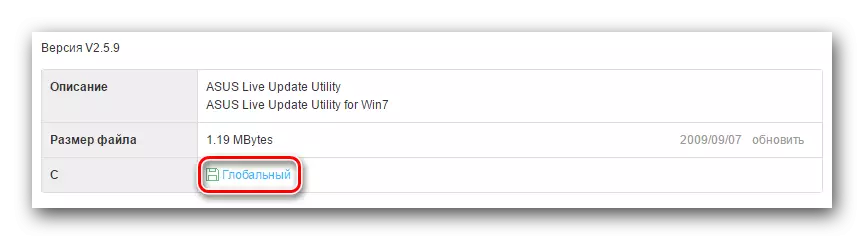
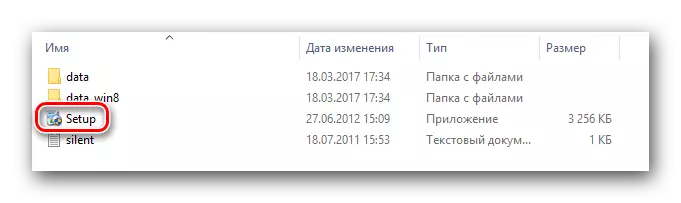
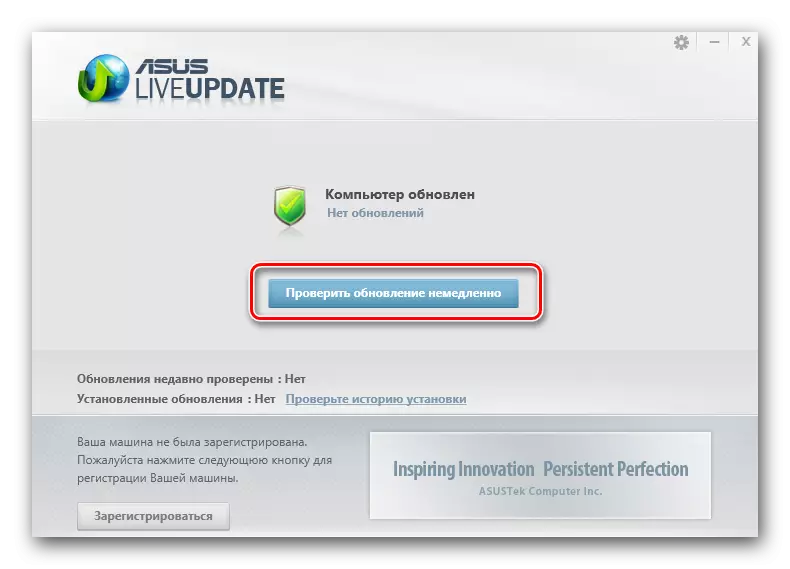
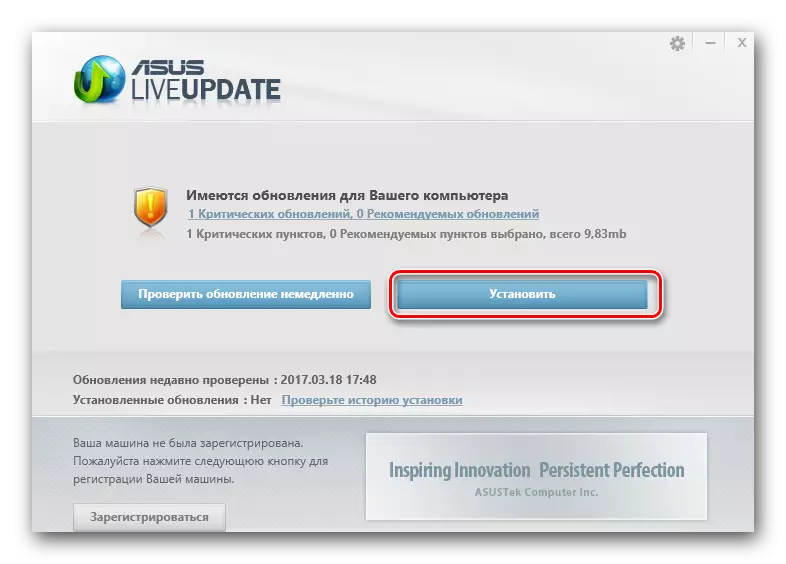


Método 3: Utilidades de uso geral
Dissemos sobre esse tipo de programas em uma das nossas lições individuais.Lição: Os melhores programas para instalar drivers
Para este método, você pode usar um absolutamente qualquer utilitário da lista dada, já que todos trabalham no mesmo princípio. No entanto, aconselhamos fortemente que você use a solução de DriverPack para esses fins. Ele possui o maior banco de dados de software e suporta o maior número de dispositivos de todos esses programas. Para não duplicar as informações disponíveis, recomendamos aprender nossa lição especial que lhe contará sobre todas as complexidades da instalação de drivers usando a solução de driverpack.
Lição: Como atualizar drivers em um computador usando a solução de driverpack
Método 4: Driver de download através do ID do dispositivo
Qualquer equipamento não identificado no Gerenciador de dispositivos pode ser identificado manualmente em um identificador exclusivo e download para esse driver. A essência desse método é muito simples. Você precisa descobrir o ID do equipamento e usar o ID encontrado em um dos serviços de software on-line. Em seguida, baixe e instale o software desejado. Você encontrará informações mais detalhadas e instruções passo a passo em nossa lição especial.
Lição: procure por drivers por ID do equipamento
Método 5: Usando o Gerenciador de dispositivos
Este método é infrator, portanto, não vale a pena essas esperanças para ele. No entanto, em algumas situações, isso só ajuda. O fato é que, às vezes, o sistema precisa ser forçado a encontrar determinados drivers. Isso é o que precisa ser realizado.
- Abra o "Gerenciador de dispositivos" usando uma das maneiras que foram descritas no artigo de aprendizagem.
- Na lista de todos os dispositivos, estamos procurando aqueles que são marcados com uma exclamação ou ponto de interrogação ao lado do título.
- No título de tal equipamento, você deve clicar no botão direito do mouse e selecionar "Atualizar drivers" item.
- Na janela que abre, selecione o item de pesquisa automática. Isso permitirá que o programa digitalize seu laptop para a presença do software necessário.
- Como resultado, o processo de pesquisa começará. Se for escolhido, o driver encontrado será instalado e o equipamento será determinado corretamente pelo sistema.
- Por favor, note que o melhor resultado é preferível usar um dos métodos descritos acima.
Lição: Abra o gerenciador de dispositivos no Windows
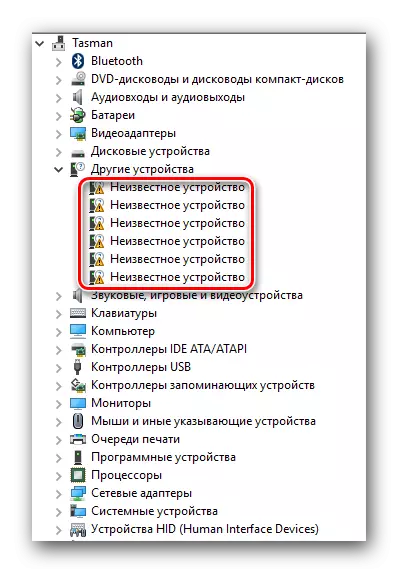
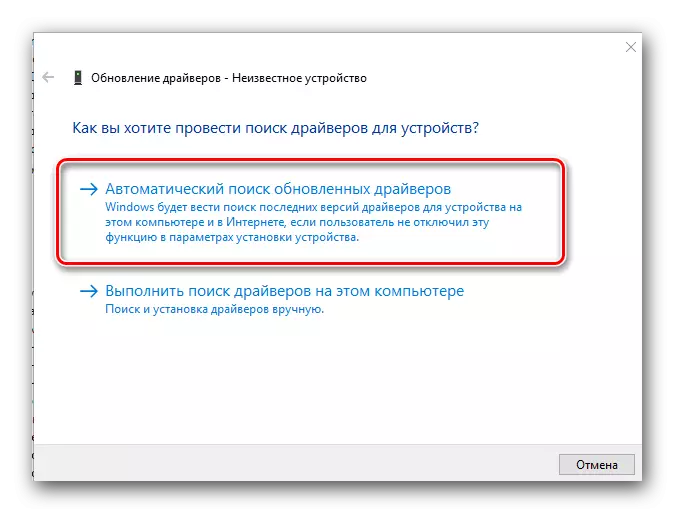
Aproveitando nosso conselho, você definitivamente vai lidar com a instalação de drivers para o seu laptop ASUS A52J. Se você tiver dificuldades no processo de instalação ou identificação, você escreverá sobre isso nos comentários para este artigo. Vamos nos olhar para a causa do problema e resolvê-lo.
